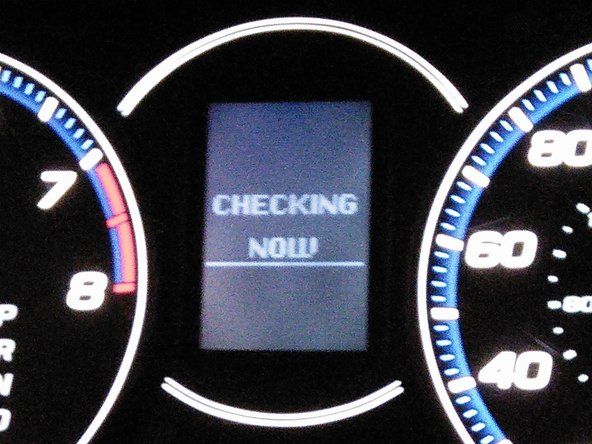MacBook Pro 15'Unibody Mid 2010
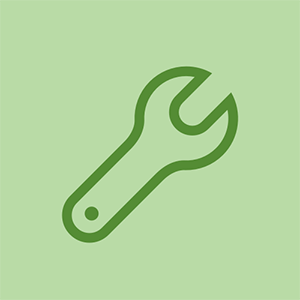
担当者:59
投稿日:2011年3月21日
私のMacbookProは液体のこぼれで死んだばかりですが、500 GBのハードドライブは無傷で、私のデータはすべて無傷です。新しいMacbookを入手したら、500 GBのハードドライブを取り出して古いものと交換できますか?それはうまくいくでしょうか?
新しいラップトップは、古いラップトップであるかのように起動しますか?
それができない場合は、すべてを手動で転送し、古いファイルをすべてふるいにかけて、ソフトウェアキーやシリアル番号などを探す必要があります。
古いドライブは現在、外付けドライブハウジング内にあり、正常に動作しています。
Mainstageの実行とライブ再生に使用する2008Core 2MBPから1tbssdのクローンを作成しました。もっと馬力が必要だったので、2012年半ばに13インチMBPを購入し、i7を16GBのメモリにドロップして光学ドライブをドライブキャディにダンプしました。古いhdd用。最初はシステムが古いドライブから起動しましたが、設定を新しいドライブに変更した後、再起動してすべてが完全に機能しました。 YosemiteからMojaveにアップデートしたところ、1つの奇妙なアプリとOffice2008のインストールだけでは機能しないことがわかりました。あなたはPCでこれをすることは決してないでしょう!
だから、はい、あなたは古いものと新しいMacbookProの間でドライブを交換することができます、少なくとも私はできました。
運転中に回転数が上下する
こんにちは私は同様の質問があります。私のiMac2013年後半(21.5)コアi5が故障し、iMac 2013年後半(21.5)コアi7を購入しました。 Time Machineなしで交換できますか?ご回答ありがとうございます!
チェイス、「PCでこれを行うことは決してないだろう!」私は文字通り、複数のSurface Pro3でこれを実行しました。
最近、使用済みのSSDを購入してMacBookを復活させました。インターネットの復元にアクセスできず、別のMacがないとレスキューディスクを作成できないためです。 SSDをドロップすると(おそらくクリーンなハイシエラインストールで)トリックが実行され、MacbookAirが派手な小道具になるのを防ぐことができると期待しています。
私はPCでそれをする必要は決してないだろう。だから...それがあります。
だから私が理解すれば、私が集めたものから。
2011年後半のMacBookProからハードドライブを取り出して、新しいモデルに転送できますか?残念ながら、外付けハードドライブはありません。私の代替オプションは、中古のロジックボードを購入し、これが成功することを祈ることだと思います。私は正しいですか?
4つの答え
選択したソリューション
 | 担当者:675.2k |
動作するはずですが、プロセッサタイプをi5に変更しているため、わかりません。 Time Machineを使用して、すべてのデータを移動することもできます。古いハードドライブが機能するかどうかをテストするには、Optionキーを押しながら起動し、外付けドライブを選択します。 SuperDuperのようなものを使用して、古いドライブのクローンを作成することもできます。
素晴らしいアドバイス!古いドライブが私の貸し出しデュオコア13MBProを起動するかどうかを確認します。
貸与者のMBProで、私の古いドライブが起動し、チャンピオンのように動作しました。素晴らしいアドバイスをありがとう。
古いドライブをAppleStoreに持ってきて、購入する前に新しいi7クアッドコアMBProの1つで試してみることができるでしょうか。
古いドライブから起動しない場合でも(おそらく起動します)、TimeMACHINEを使用してユーザーとアプリを移動できます。
Apple Store注:過去数年間(少なくとも2015年以降、そしておそらくずっと前から)、AppleStoreのスタッフは外付けドライブをデモコンピュータに接続することを許可しません。シャットダウン時にワイプされる可能性のあるゲストアカウントを起動する可能性が高いにもかかわらず、マルウェアに惑わされています。つまり、テスト目的で外付けドライブを使用してコンピュータを独自のセットアップで起動したり、ターゲットドライブモードの古いMacを使用したりすることはできません。
iPodtouchを開く方法
デモシステムへのPhotoshopなどのプロアプリのインストールを停止したため、これは苛立たしいことです。 Apple Storeと直接取引している場合は、「試す前に購入する」必要があります。最善の選択肢は、動作すると思われるコンピューターを購入し、移行アシスタントを使用して古いMac / Time Machineからデータを転送し、アプリをテストし、ニーズが満たされない場合はすぐに新しいコンピューターを取り戻すことです。 Appleがより消費者に優しいポリシーを取得しない場合は、最初にテストできないため、購入した不十分なコンピュータを補充する必要があります。
 | 担当者:62.9k |
はい。ただし、システムが古い構成またはオペレーティングシステムで起動するという保証はありません。通常、システムが類似している場合は機能しますが、根本的に異なる場合は、バックアップを取り、最初からやり直す必要がある場合があります。
これが一般的に機能する理由は、Max OSXがWindowsと比較してシステム全体の変更をより受け入れやすいためです。常に機能するとは限りません(例:デュアルビデオサブシステムを備えたCore 2 Duo / Coreiシリーズの元のCoreDuoは起動しない場合があります)が、通常、ほとんどの状況でデータを取得してシステムをワイプするのに十分です。 PPC-> Intel(またはその逆)は機能しません。これは、どこまで到達できるかについてのよく知られた制限です。
可能であれば、Time Machineバックアップを実行するのに十分なシステムを動作させ、万が一の場合に備えてフェイルセーフとして使用できるかどうかを確認します(または、古いインストールの更新が必要な場合は、バックアップを新しく開始します)。 )。回収できない場合、通常、古いOSは問題なく機能してデータをバックアップするため、新しいシステムに新規インストールして再起動できます。
それは励みになります。
| | 担当者:253 |
クライアントの4TBHDDを20インチiMac(2008年初頭)から21.5インチiMac(2011年半ば)に移植するように依頼され、互換性が心配でした。私のクライアントは、OSX 10.11(El Capitan)からOSX 10.13(High Sierra)にもアップグレードしたいと考えていましたが、これを実験の機会と見なしました。
移植後にデバイス/ドライバーシステムのいずれかの部分に問題が発生した場合は、OSのアップグレードを実行するだけでよいと考えました(システムが実際に正しく動作しない場合は、外部メディアから)。アップグレードプロセスでは、インストーラーによって適切と判断されたドライバーがインストールされ、ハードウェア/ドライバーの問題が解決されると思いました。その間、私はそのような移植を行うことの効果を観察することができました。 (OSのバージョンをアップグレードする予定がない場合でも、この投稿は引き続き関連性がありますので、読み続けてください。)
私は後のiMacにハードドライブをインストールし、世界で問題なく起動しました。システムは完全に機能しました。私は多くのアプリケーションを実行し、一時的な中断なしにハードウェアを集中的に使用する操作をいくつか実行しました。
次に、Applicationsフォルダーのインストーラーファイルを使用してHigh Sierraアップグレードを実行し、アップグレードを実行しました。シルクのように滑らかになりました。
明らかに、この転送がiMacからiMacへ、そして互いに4年以内に行われたというこの理由には限界があります。たとえば、どちらも同じグラフィックカードを使用していました。ただし、2つのデバイスに互換性があるかどうかに関係なく、宛先マシンに適したドライバーとソフトウェアを強制的にインストールする方法があります。これです:
1)移動先のデバイス(ハードドライブを移動するデバイス)が、最終的に使用するMacOSバージョンと互換性があることを確認します。このリンクをたどると、デバイスのシリアル番号を使用して、デバイスとOSの互換性を比較できます。 https://everymac.com/ultimate-mac-lookup..。
2)互換性を確認したら(ステップ1)、最終的に使用するオペレーティングシステムのインストーラーをダウンロードします。 OSバージョンをアップグレードしていない場合でも、これを実行してください。このリンクをたどって、古いMacOSバージョンを見つけてダウンロードします。 https://www.macworld.co.uk/how-to/mac-so..。
3)万が一の場合に備えて、ダウンロードしたインストーラーを移動するハードドライブのアプリケーションフォルダーにコピーし、外部メディアインストーラー(DVDまたはUSBドライブ)を作成します。メディア作成の方向性については、次のリンクをたどってください。 https://support.apple.com/en-us/HT201372
4)移植を実行し、システムのパフォーマンスを評価します。すべてが正常であれば、家は空いています。
5)システムが正常に動作しないが基本的に機能している場合は、Applicationsフォルダーでインストーラーを実行して既存のOSを再インストールします(またはターゲットOSにアップグレードします)。インストーラーは、インストールされているデバイスのハードウェアをポーリングし、適切なドライバーを自動的に選択してインストールします。
6)システムが基本的に機能していない場合(つまり、ビデオ、光ディスクドライブ、またはその他のハードウェアコンポーネントが正しく機能していない場合)、外部メディアデバイス(手順2のDVDまたはUSBドライブ)を接続します。次に、起動ボリュームウィンドウが表示されるまで「Option」キーを押しながら再起動します。次に、外部メディアインストーラーを選択して起動し、インストーラーが検出したシステムハードウェアに適したドライバーをインストールできるようにします。
この手順は、両方がIntelベースのデバイス(または、さらに言えば両方のPPCデバイス)であり、宛先OSバージョンが宛先デバイスと互換性がある限り、ほぼすべての2つのMacデバイス間で機能するはずです。
 | 担当者:13 |
私はこれを行い、起動することで「機能」しますが、Time Machineを使用して、または手動でファイル/アプリを移動するよりもはるかに遅くなりました。古いOSのドライバなどが新しいハードウェア用に最適化されていないと思います。したがって、基本的には実行しないでください。最初からやり直すか、古いハードドライブにOSを再インストールしてください。
マーシャルハイド